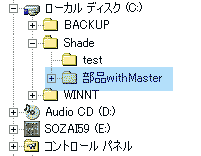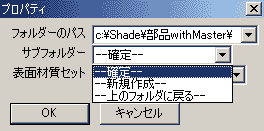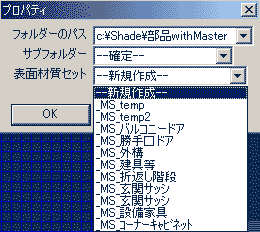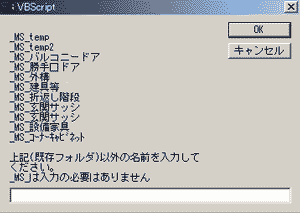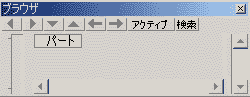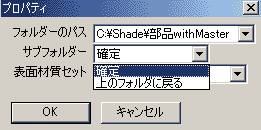|
何度も出てきてますが実行前にShadeのエクスポートで設定を確認することを忘れないで下さい。
複数パート選択にはこのバージョンでは対応しておりません。
R6のリンクを使用していた場合オリジナル形状が含まれないと、ただのパートに変換されてしまいますので注意してください。
掲載用に色々操作ミス防止の措置をとりました(自分で使っている時はそこまで作らないので)。
逆にそのことが起因になった不具合が発生する可能性もありますのでそのような場合はご一報くださると助かります。
スクリプトのダイアログでc:のより下位ならどこでも動き回ることができますがデフォルトより上位への移動は混乱を避ける為あまりお勧めしません。できるだけ保存する場所は固定したフォルダーの傘下で済ませるようにしてください。
インポートされたマスターサーフェスの名前の前に「i_」がついています。
これは既存のものと区別できるようにしたものです。
必要なければ削除してください。
また、たまにマスターサフェスの名前の一部が「#」に置き換えられることがあります。
これはエクスポートする際にマスターサフェスの名前がファイル名に使えない文字を含んでいた場合に、その使えない文字を自動的に「#」に置き換えたものです。マスターサーフェスの情報はマスターサーフェスの名を使って表面材質ファイル(shdsfc)として保存するのでこのような方法をとっています。
エクスポートされるセットはフォルダー名の先頭に"_MS_"をつけて管理していますので他にフォルダ名にこのような命名をしている場合はセットフォルダと勘違いして混乱する場合があります。その場合は使用しないで下さい。
フォルダの中にあるファイルを削除または移動すると正しく機能しなくなる事がありますのでご注意ください。
(ないとは思うのですが)エクスポートの最中に何らかの不具合で中断した場合、形状名の末尾に情報が追加された状態で停止することになります。この場合名前は変更されても形状は何ら変更はされていません。
複数形状で処理に時間がかかり、誤ってCtr+.で強制終了してしまった場合などに起こる可能性があります。
同様に強制終了のタイミングが悪いとファイルがcloseされずに終了する可能性があります。
この場合Shadeのスクリプトウィンドウで「fso.close」と記述して「実行」を押してcloseするか、Shadeを再起動しないとそれ以降のファイル操作が正しく行われなくなりますので注意してください。
このスクリプトの使用により発生した、いかなる不具合、損害に関して当方は一切責任は負いません。自己責任でお使いください。
|